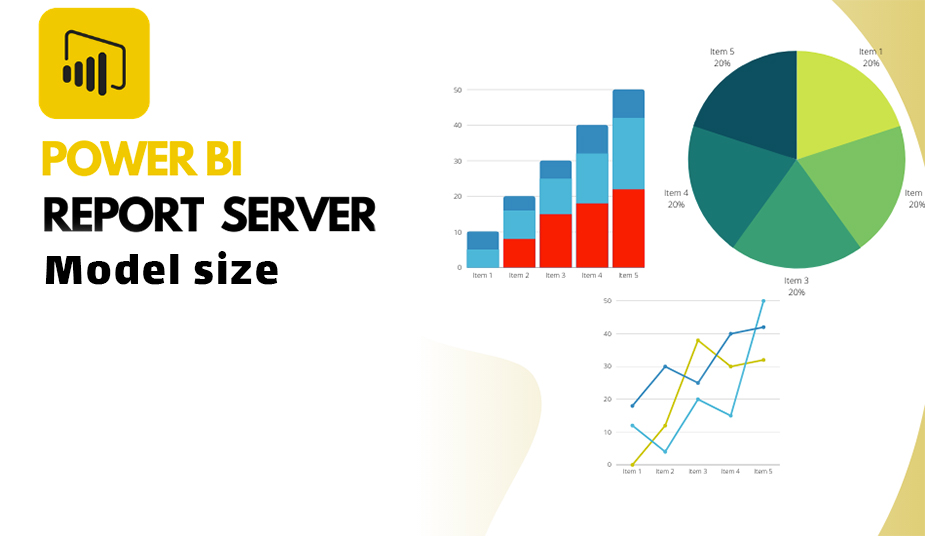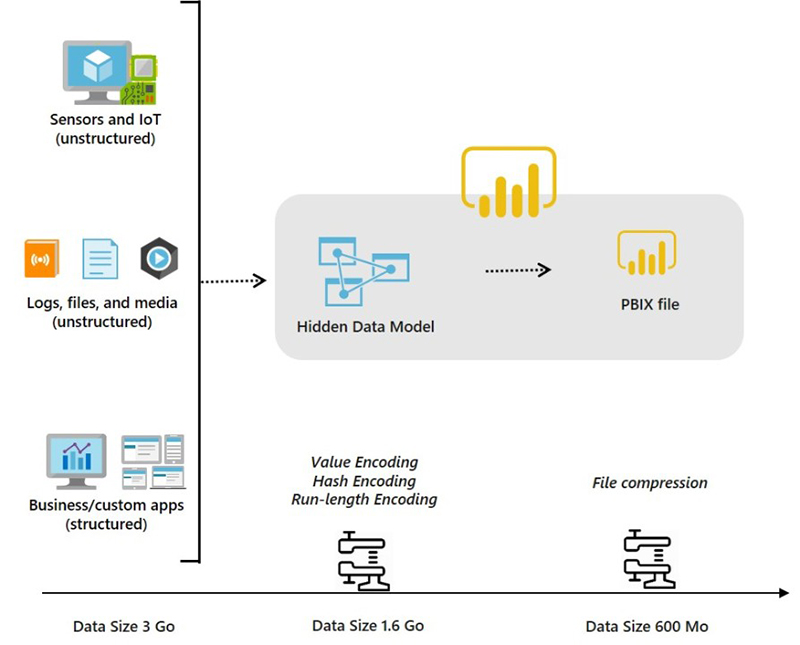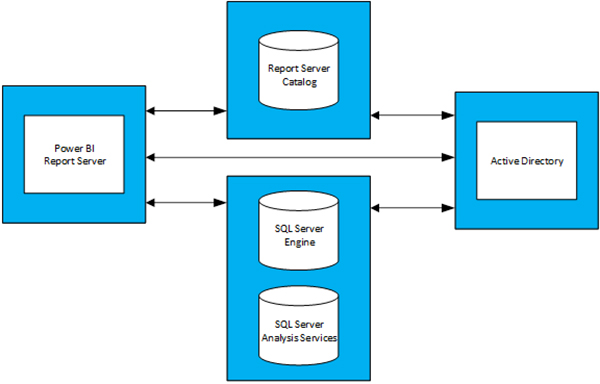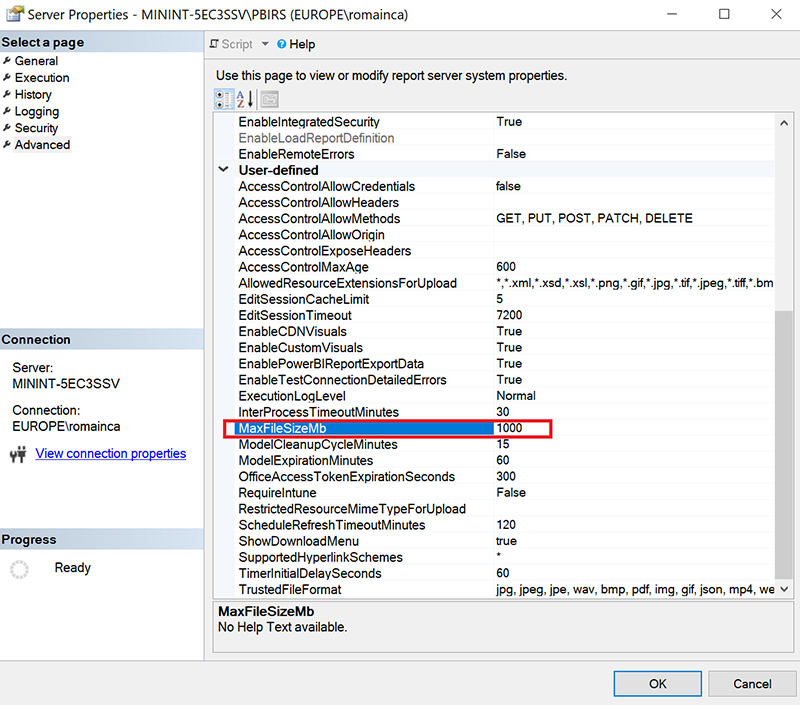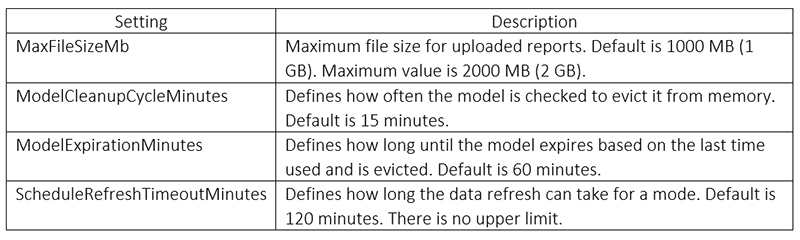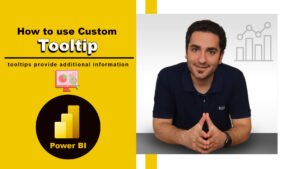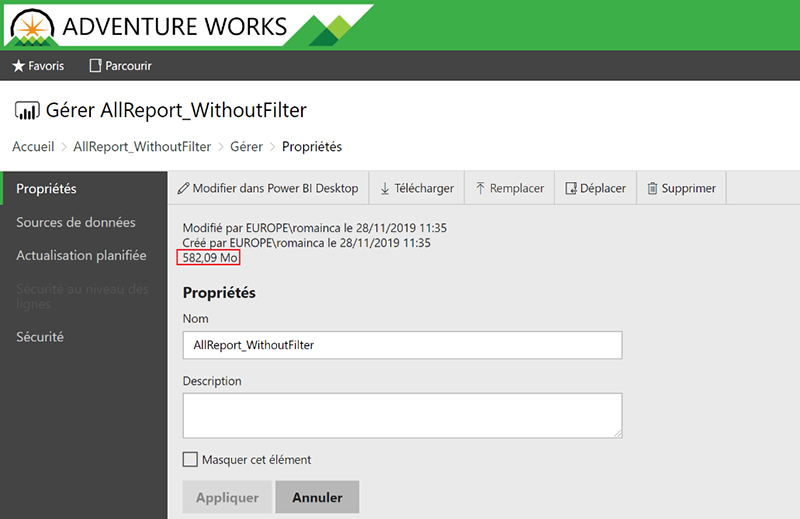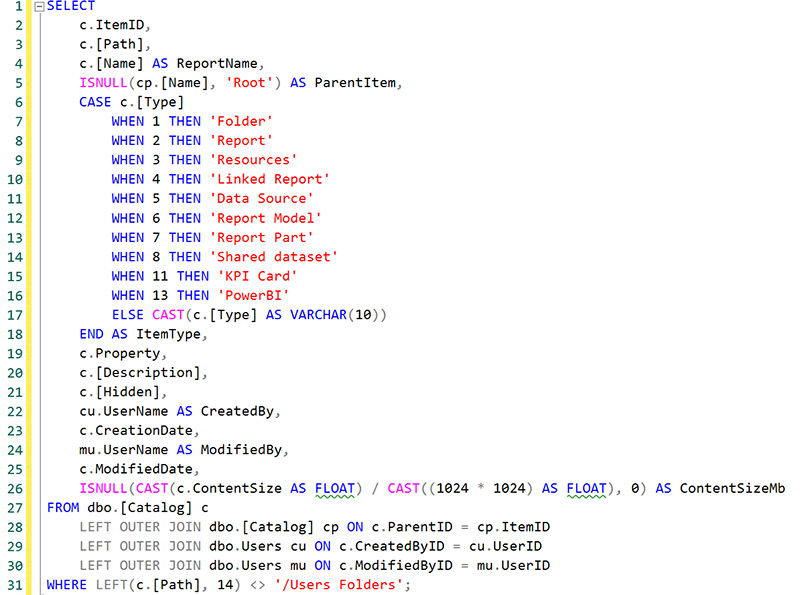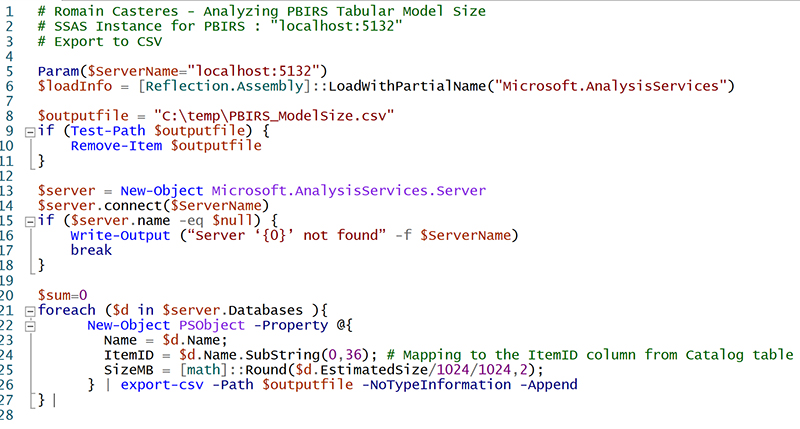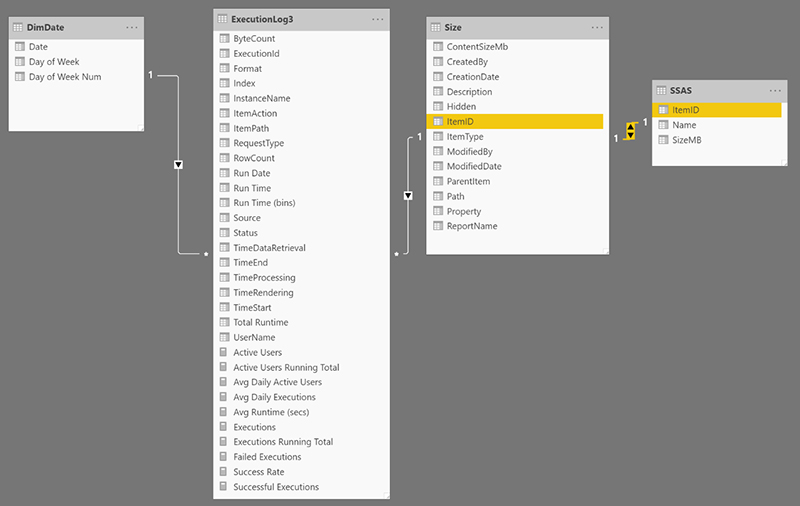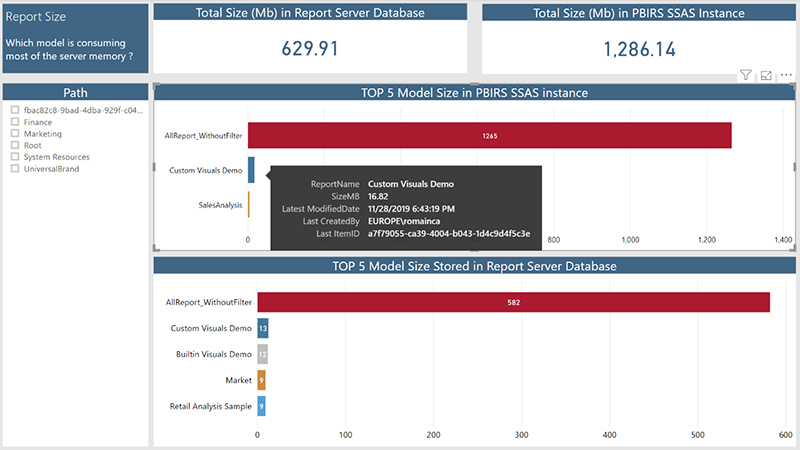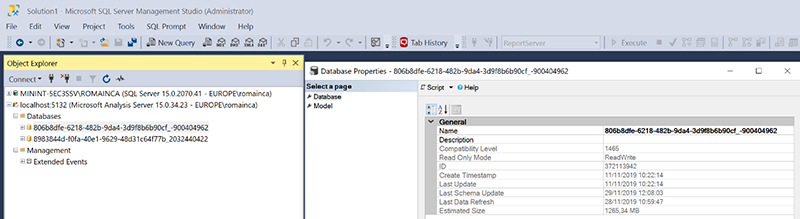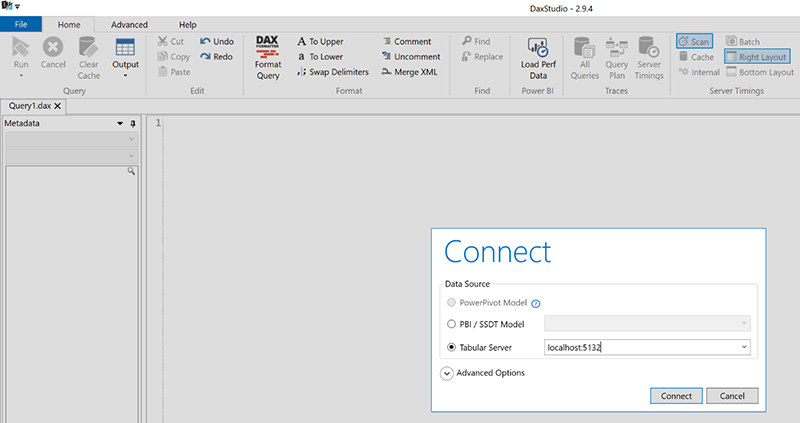با گذشت زمان، مدل های PBIX شما در Report Server شما (PBIRS) بزرگتر میشوند، نظارت بر اندازهها، استفادهها آنها ضروری میشود.
در این مقاله من در مورد یکی از این مسائل نظارتی در مورد اندازه مدل ها صحبت خواهیم کرد.
در همان زمان، ما برخی از پیش نیازها را برای درک مقاله در مورد معماری زیربنایی PBIRS ارائه خواهم کرد و برخی از اقدامات خوب را یادآوری خواهیم کرد.
برای خرید لایسنس پاور بی ای کلیک کنید
فهرست مطالب
Toggleمدل ها در Report Server
1 – اطلاعات
اندازه یک فایل PBIX زمانی که در حافظه است با اندازه مدل جدولی آن متفاوت است. در واقع، چندین مرحله فشرده سازی وجود دارد که در نمودار زیر مشاهده می شود:
در پشت PBIRS یک نمونه SSAS جدولی وجود دارد که مدلهای Power BI را میزبانی میکند:
وقتی کاربر گزارشی را مشاهده میکند، فایل PBIX در حافظه فشرده نمیشود و یک کپی از مدل داده «وارد شده» به یک نمونه SSAS «مخفی» کشیده میشود.
علاوه بر این، نمونه SSAS نیز برای اجرا به حافظه و حداقل دو برابر اندازه مدل برای پردازش آن نیاز دارد.
در واقع در طول درمان، یک کپی از مدل در کنار آن ایجاد می شود تا مدل موجود در دسترس باقی بماند.
ناگفته نماند حافظه ای که برای پاسخگویی به نیازهای پرس و جوهایی که روی این داده ها اجرا می شوند نیز ضروری است و هر چه کاربران بیشتری یک PBIX (مدل) را درخواست کنند، فضای رم بیشتری برای این پرس و جوها نیاز دارید.
بنابراین باید اطمینان حاصل کنید که سرور PBIRS شما دارای رم کافی برای رفع این نیازهای مختلف است. پارامترها در نمونه PBIRS برای بازیافت مدل های استفاده نشده استفاده می شوند:
از زمان انتشار اکتبر 2018، امکان آپلود فایل تا 2 گیگابایت وجود دارد.
برای مشاهده ویدیوی آموزشی Custom Tooltip in Power BI در یوتیوب لینک زیر را کلیک کنید ⇓
⇐ ⇐ Custom Tooltip in Power BI
2- نظارت
اکنون که ارائه ها انجام شد، بیایید نحوه نظارت بر اندازه مدل در PBIRS را بررسی کنیم. از پورتال می توان اندازه فایل های PBIX ذخیره شده در پایگاه داده ReportServer را مشاهده کرد:
راه دیگری برای فهرست کردن اندازه تمام مدل های من از پایگاه داده ReportServer:
و چرا آن را از Power BI تجزیه و تحلیل نکنید:
این مدلهای ذخیرهشده در پایگاهداده ReportServer ممکن است جایی در نمونه جدول SSAS “مخفی” را اشغال نکنند.
از ابتدای مقاله به یاد داشته باشید، اگر یک مدل استفاده یا پردازش نشود، می توان آن را از نمونه SSAS حذف کرد.
بنابراین نظارت بر مدلهایی که در نمونه SSAS جدولی بارگذاری میشوند مرتبط است.
برای انجام این کار می توانیم از ابزارهای مختلف در “localhost:5132” متصل شویم.
بنابراین من اسکریپت PowerShell زیر را ایجاد کرده ام که این اطلاعات را به یک فایل CSV صادر می کند (که به عنوان Administrator اجرا می شود):
نتیجه:
و چرا آن را از Power BI با همبستگی این اطلاعات با پرس و جوی قبلی TSQL خود تجزیه و تحلیل نکنید:
از طریق SSMS (اجرا به عنوان مدیر):
از طریق DAX Studio (اجرا به عنوان Administrator):
دوره آموزشی هوش تجاری با Power BI »کلیک کنید« یک برنامه جامع است که بر توسعه مهارت در تجزیه و تحلیل دادهها، تجسم و گزارش سازی و گزارش دهی و دشبوردسازی با استفاده از ابزار Power BI تمرکز دارد.
سپاسگذاریم از وقتی که برای خواندن این مقاله گذاشتید
.
برای خرید لایسنس پاور بی ای Power BI کلیک کنید
.
برای مشاهده ویدیوهای آموزشی داده کاوی و هوش تجاری ما را در شبکه های اجتماعی دنبال کنید
Youtube Chanel :VISTA Data Mining
Aparat Chanel: VISTA Data Mining
Instagram Chanel: VISTA Data Mining
Telegram Chanel: VISTA Data Mining
Linkedin Chanel: VISTA Company